Jak otevřít více programů pomocí jedné zkratky v systému Windows 10

Jak otevřít více programů pomocí jedné zkratky v systému Windows 10. Otevřete více aplikací současně s jednou klávesou. Zde je návod, jak na to.
Hlasové zadávání textu ve Windows 11 vám pomůže výrazně zlepšit efektivitu práce. Zde je návod, jak zadávat text hlasem v systému Windows 11 .

Upravujte text jednodušeji hlasem na Win 11
Windows 11 obsahuje spoustu nástrojů, které vám usnadňují a zjednodušují život. Jedním z nich je hlasové zadávání textu. Tento nástroj dokáže zapsat vše, co řeknete, aniž byste museli instalovat nějaké aplikace třetích stran.
Co je hlasový textový vstup v systému Windows 11?

Windows 11 podporuje hlasové psaní
Hlasové zadávání textu je výkonný, inteligentní modul pro rozpoznávání hlasu od společnosti Microsoft. Dokáže převést hlas na text v jakékoli aplikaci Windows. Win 11 nabízí kromě stávajících standardních funkcí technologii rozpoznávání hlasu na bázi cloudu.
Pokud jste někdy používali nástroj pro diktování Windows 10, zamilujete si hlasové zadávání Windows 11. Je přesnější, spolehlivěji používá interpunkci a má stovky možností psaní velkých písmen. Správný způsob je psaný malými písmeny.
V současné době Windows podporuje hlasový vstup v angličtině, čínštině, češtině, dánštině, španělštině, finštině, hindštině, japonštině, korejštině... Úplné podrobnosti o jazykové podpoře najdete na https://support.microsoft.com/en-us/ windows/použijte-hlasové-zapisování-k-mluvení-místo-zapisování-na-vašem-pc-fec94565-c4bd-329d-e59a-af033fa5689f#WindowsVersion= Windows_11
Jak povolit hlasové zadávání textu v systému Windows 11
Nejprve musíte kliknout na pole pro zadávání textu, což může být textové pole ve vašem prohlížeči, aplikace pro úpravy nebo aplikace pro zasílání zpráv.
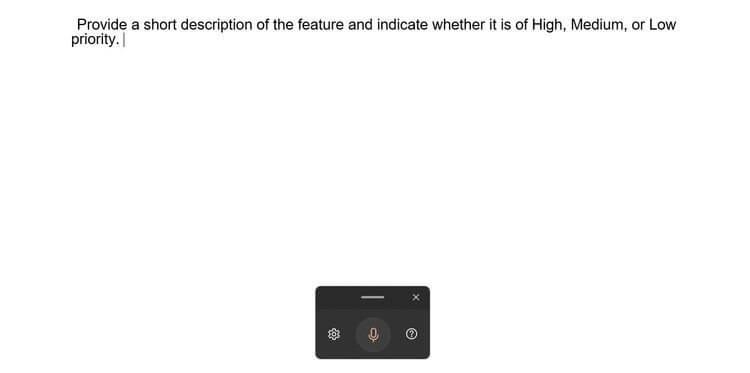
Hlasový vstup ve Windows 11 je velmi jednoduchý
Když v textovém poli uvidíte blikat kurzor, stiskněte Win + H , objeví se obdélníkové okno nástroje pro hlasové zadávání. Pokud se zobrazí chyba, ujistěte se, že je vaše internetové připojení stabilní a že jste správně umístili kurzor do textového pole.
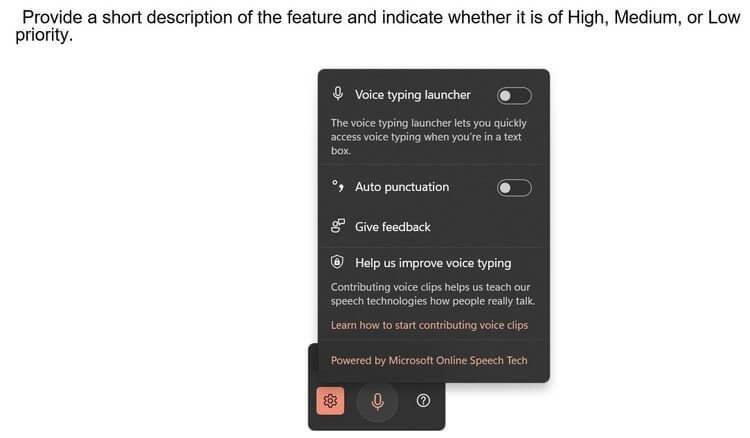
Možnosti hlasového zadávání v systému Windows 11
Poté klikněte na ikonu ozubeného kolečka a zapněte automatickou interpunkci . Zobrazí se také možnost povolit spouštěč hlasového psaní pro rychlou aktivaci hlasového zadávání , pokud jste v textovém poli.
Až budete připraveni mluvit a zadávat text, klikněte na ikonu mikrofonu nebo stiskněte Win + H . Systém Windows automaticky rozpozná hlas, převede jej na text a podle potřeby použije interpunkci.
Zadávání textu hlasem ve Windows 11 můžete zastavit pomocí příkazu „Zastavit diktování“, „Pozastavit hlasové psaní“. Nebo stiskněte ikonu mikrofonu nebo Win + H.
Výše je popsán způsob psaní textu hlasem v systému Windows 11 . Doufám, že článek je pro vás užitečný.
Jak otevřít více programů pomocí jedné zkratky v systému Windows 10. Otevřete více aplikací současně s jednou klávesou. Zde je návod, jak na to.
Prieskumník súborov v systéme Windows 11 vyzerá inak ako v systéme Windows 10. Okrem zaoblených rohov a nových ikon sa zmenil aj pás s nástrojmi. Jeho veľa
Nechceš dostat PWNED, že? Ačkoli byl tento termín poprvé viděn ve Warcraftu, nyní znamená, že vaše online osobní údaje mohou být kompromitovány.
Windows 11 má nové uživatelské rozhraní. Rychlé přepínače a panely, ke kterým měli uživatelé ve Windows 10 přístup, byly přesunuty nebo přepracovány tak, aby byly méně užitečné.
Snímek obrazovky je rychlý způsob, jak vizuálně sdílet to, co je na obrazovce. V mnoha případech může snímek obrazovky sloužit také jako důkaz odeslání nebo rychlý způsob
Windows 11, rovnako ako jeho predchodcovia, má ponuku vyhľadávania. Môžete ho použiť na vyhľadávanie aplikácií a ich priame otváranie. Na vyhľadávanie je možné použiť ponuku vyhľadávania
Windows 11 nemá ohromující množství nových funkcí a existuje jen několik, které uživatelé mohou chtít aktualizovat. A to i přesto, že
Prichytávanie okien aplikácií je vo Windowse mimoriadne populárna funkcia. Bol pridaný vo Windows XP a zostal súčasťou každej novej iterácie
Prieskumník súborov sa zmenil v systéme Windows 11. Pás s nástrojmi je preč a nahradený oveľa stručnejšou sadou tlačidiel na správu súborov. Existuje register
Používate Windows 11 na svojom stolnom počítači alebo notebooku? Želáte si, aby ste si s ním mohli nainštalovať Ubuntu? Ak áno, tento návod je pre vás! Nasledujte, ako prejdeme








